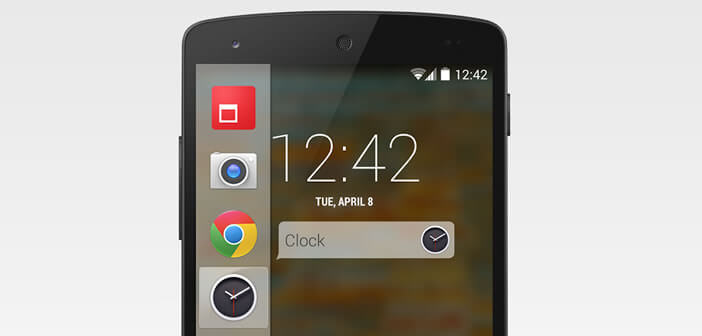Marre d’avoir le même bureau Android que tout le monde ? Grâce à l’application Glovebox vous allez pouvoir ajouter un menu sur le bord de l’écran de votre téléphone. Une manière simple et facile de personnaliser l’interface utilisateur du bureau de votre smartphone.
Fonctionnalités supplémentaires
Vous enviez vos amis et collègues de travail quand ils vous parlent de leur tout dernier téléphone haut de gamme ? Vous aimeriez vous aussi pouvoir ajouter un menu sur le bord de l’écran afin de pouvoir facilement accéder à vos applications favorites ? Inutile de casser votre PEL pour vous offrir le dernier bijou technologique. Vous trouverez sur le Play Store de Google, des dizaines d’applications capables de vous offrir les mêmes fonctionnalités que sur un smartphone de dernière génération.
Installer un lanceur d’applications sur le bord de l’écran de votre téléphone
Il est très pratique de pouvoir accéder aisément à ses applications favorites depuis le bureau d’accueil de son téléphone. Grâce à l’application Glovebox vous allez pouvoir installer une barre latérale y ajouter les icônes de vos applis préférées. Sur la version gratuite vous êtes limité à 8 applications maximum. Si cela vous semble pas assez, rien ne vous empêche d’opter pour la version payante.
- Ouvrez le Play Store de Google et tapez Glovebox dans le champ de recherche
- Appuyez sur le bouton installer pour commencer le téléchargement
- Lancez ensuite l’application
- Ouvrez le volet de notification en faisant glisser votre doigt du haut vers le bas de l’écran
- Cliquez ensuite sur Glovebox
- Appuyez sur l’icône +
- Ajoutez les applications que vous souhaitez puis cliquez sur l’encoche pour valider votre choix
Pour accéder à votre barre de menu, il vous suffira de déplacer votre doigt de la gauche vers la droite de l’écran. A noter que ce launcher ne se limite pas seulement aux applications. Vous pouvez également l’utiliser pour accéder plus rapidement à vos dossiers. Pour les mordus de personnalisation, sachez qu’il est également possible de modifier les apparences des icônes.